外出先でPCを操作できる環境がなかったので、スマホでワードプレスのブログを更新する方法を探していました。
そして、実際にスマホで行った内容を書いてみました。
- 手元にパソコンがなく、記事が書けない
- 投稿するための写真はスマホにある
- すきま時間を活用して、ブログを書きたい
そんな人の参考になればと思っています。
この記事は、iPhone 8、iOS13.3で書いています
目次
やり方は2つ
スマホでの更新方法は2つあります。
- ブラウザを使う
- アプリを使う
どちらの方法も難しいものではないので、自分のやりやすい方法が良いと思います。
ブラウザを使う
Firefoxやchromeを使用する方法です。
ブラウザを起動させ、ワードプレスのログインURL入力し、ログイン画面を表示させます。
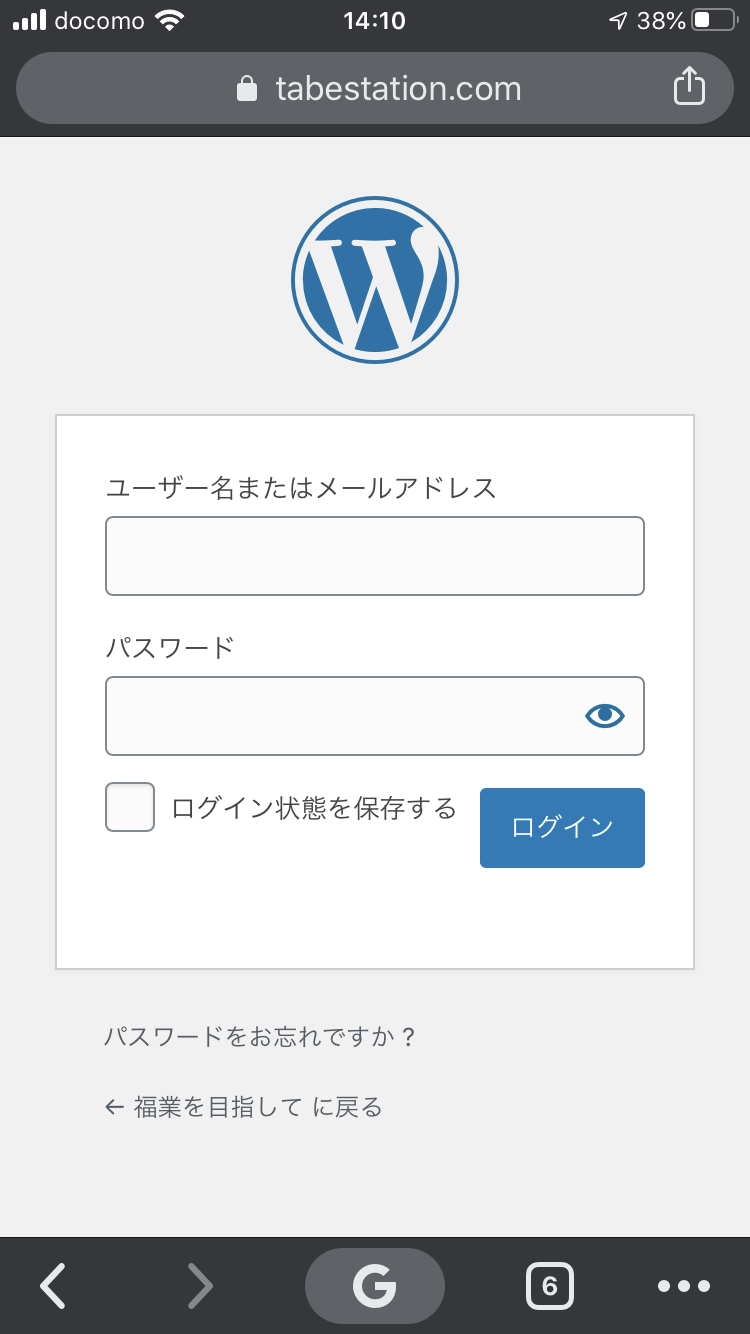
ログインが出来ると、トップページが表示されます。
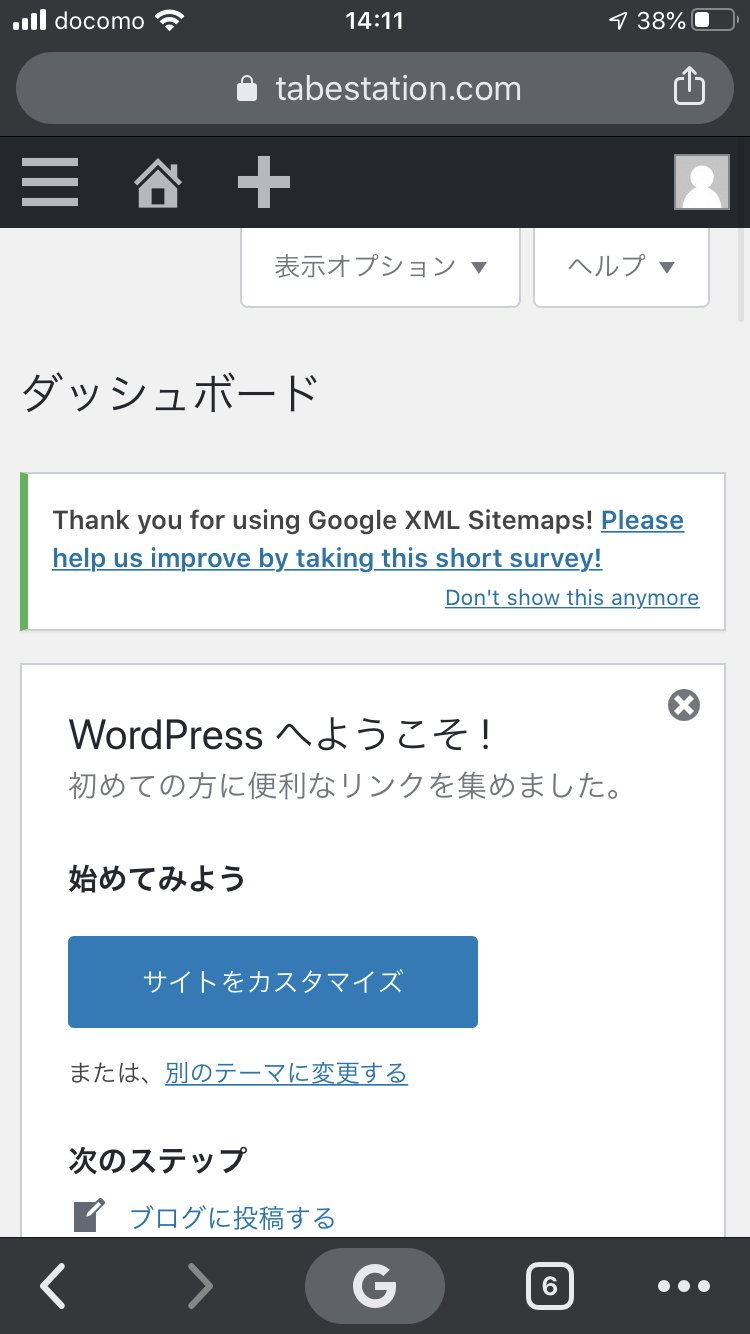
次のステップに、ブログを投稿するがありますので、選択します。
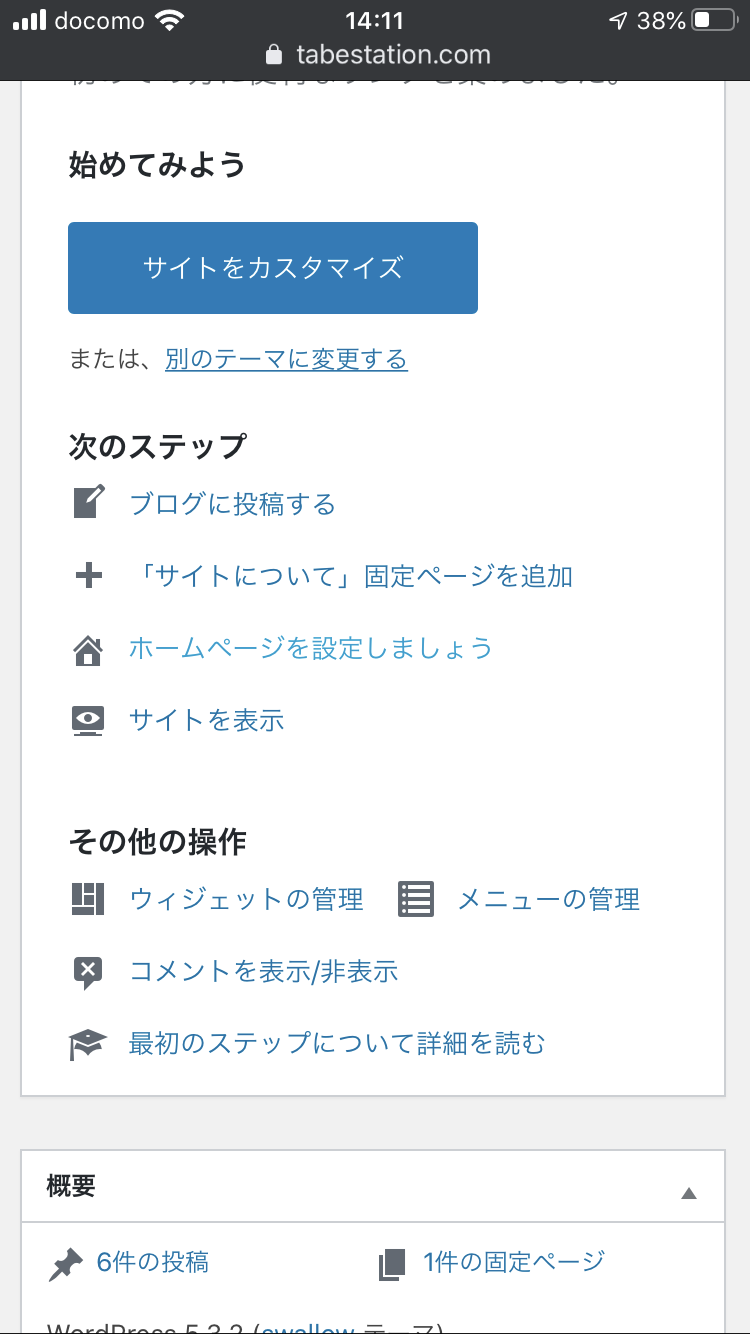
ブログ作成画面が表示されますので、書いていきましょう!
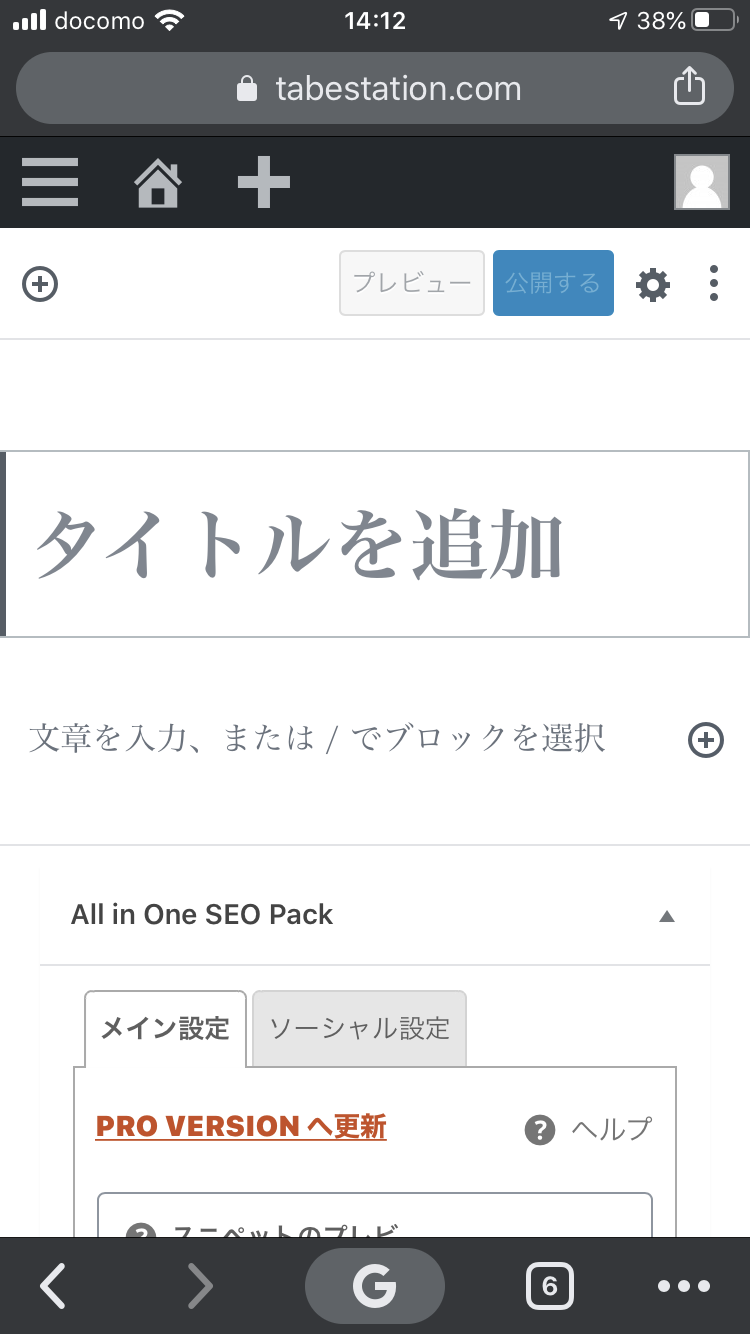
アプリを使う
ワードプレスのアプリは、iOS、Androidに公式サイトにあります。
iOS https://apps.apple.com/jp/app/wordpress/id335703880?mt=8
android https://play.google.com/store/apps/details?id=org.wordpress.android&hl=ja
以下に示す手順は、iOSのものになります。
まず、
アプリをダウンロードします。
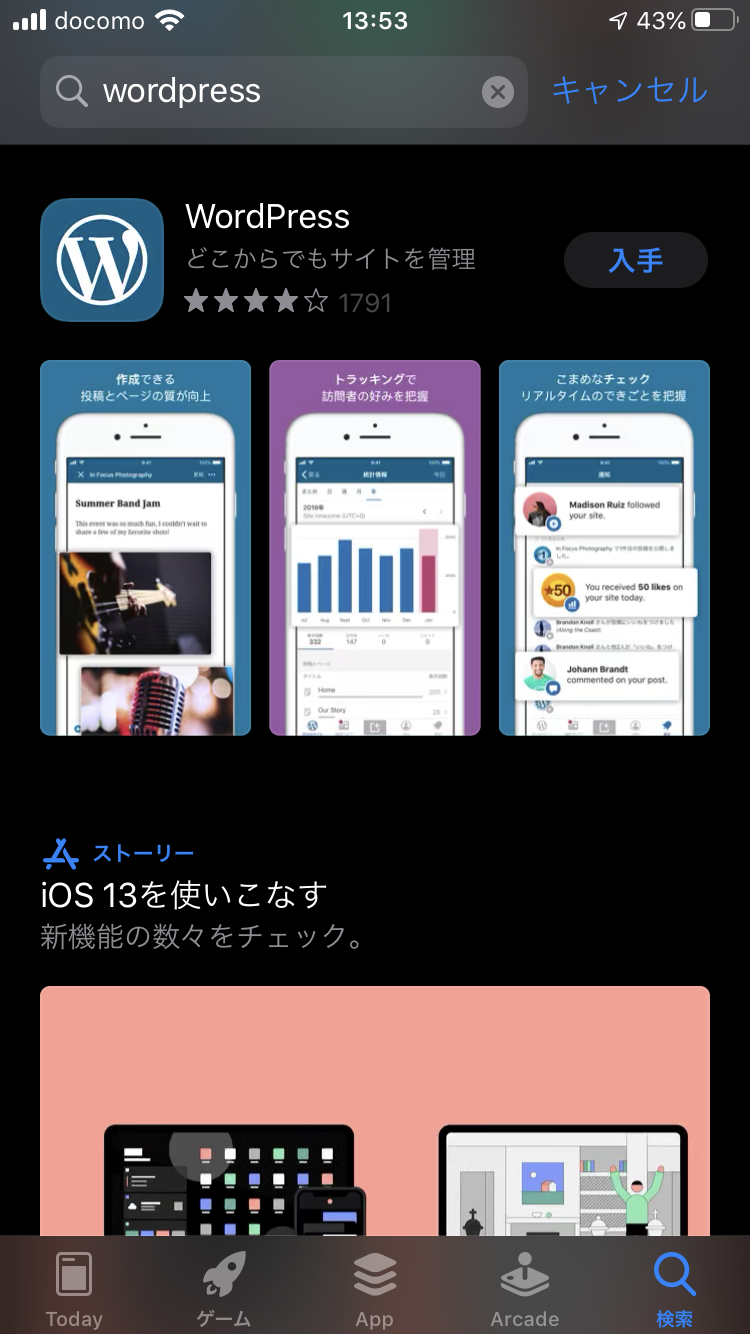
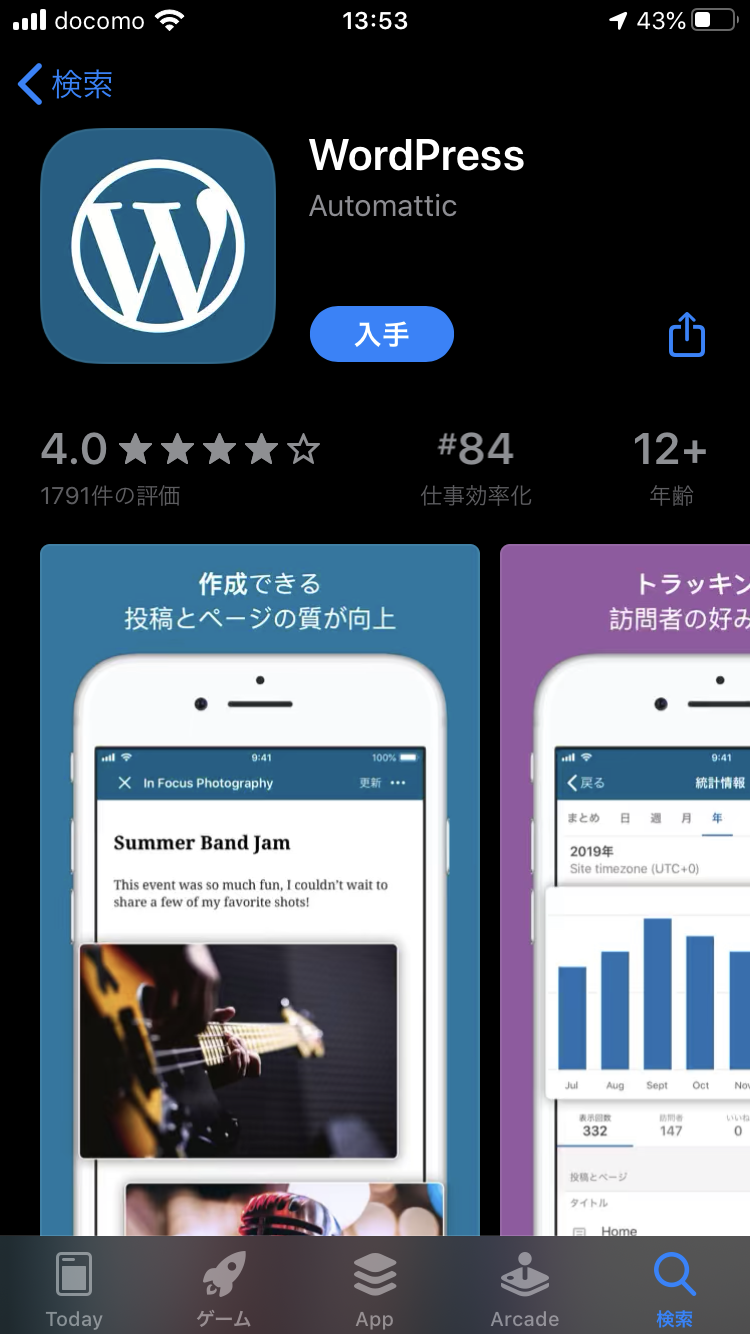
アプリのダウンロードが出来ましたら、アプリを起動させます。
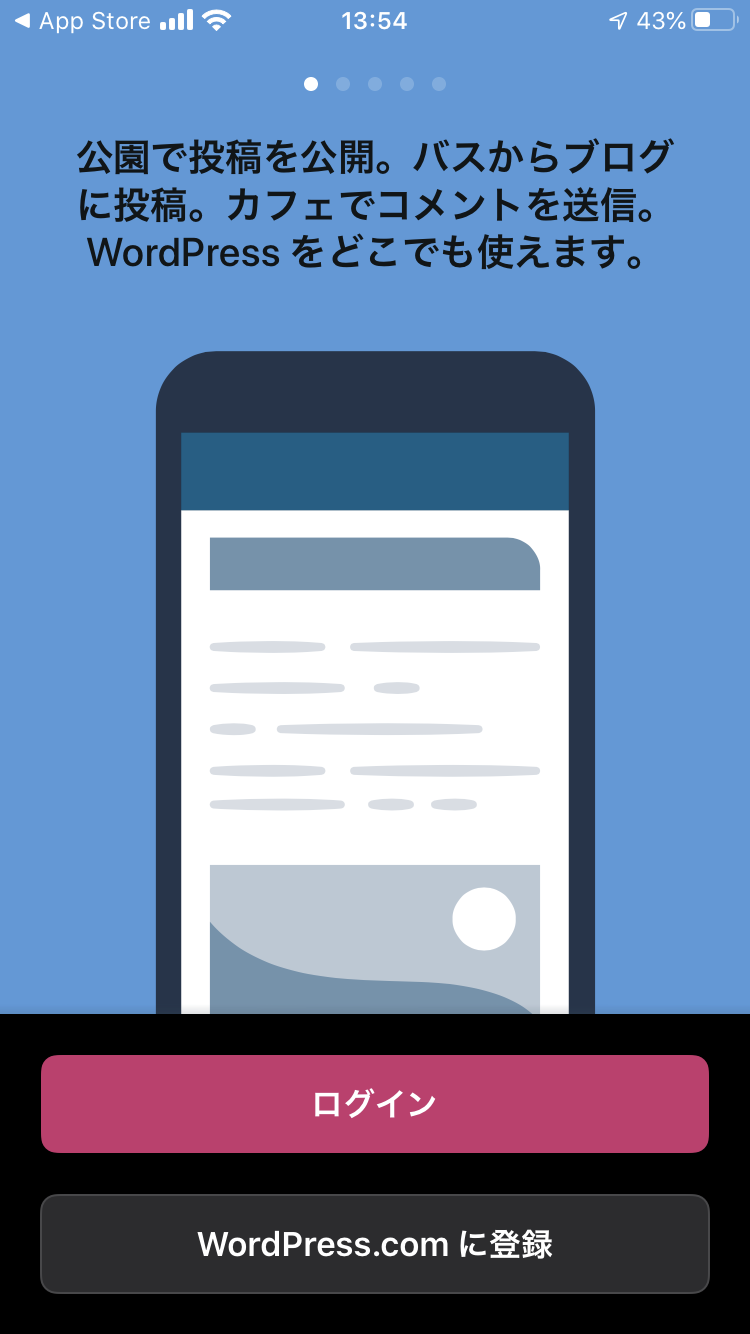
ログインを選択すると、ログインの方法を聞かれます。
今回は、1番下のサイトアドレスを入力する方法でログインしています。
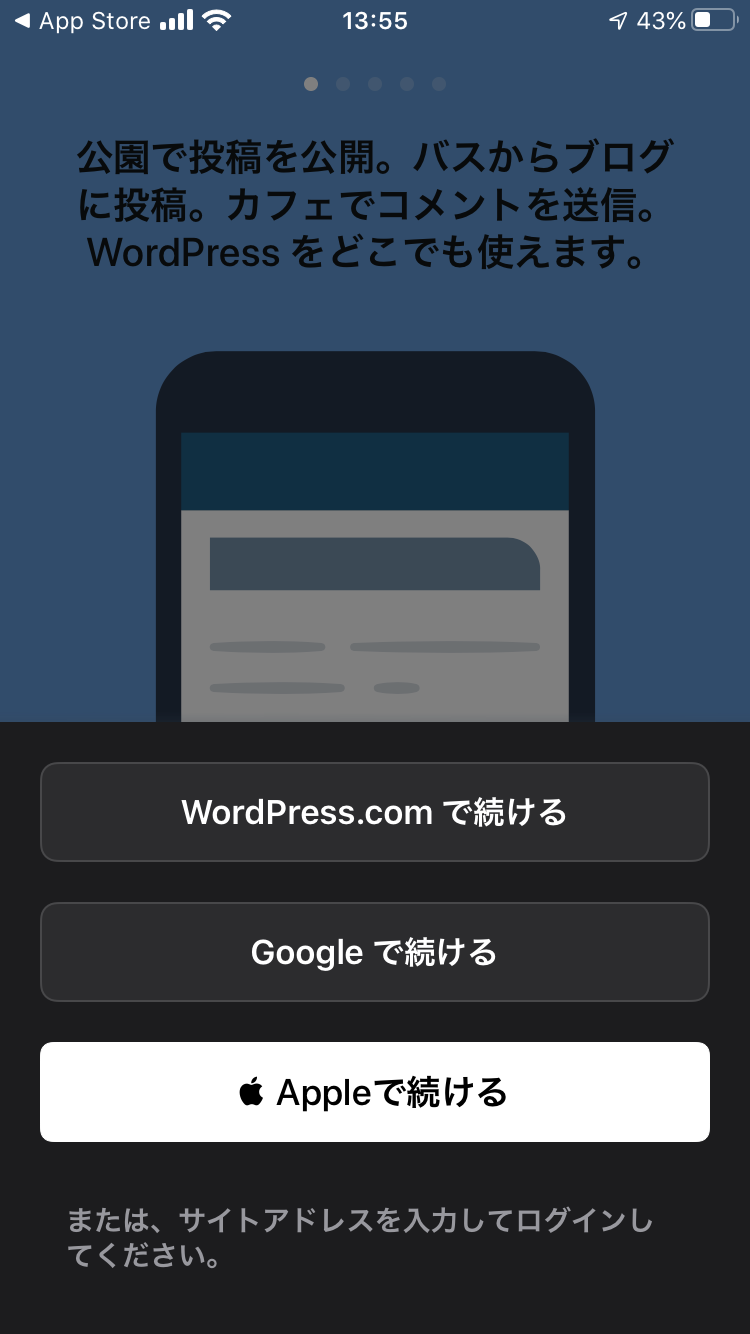
下の画面が表示されたら、サイトアドレスを入力します。
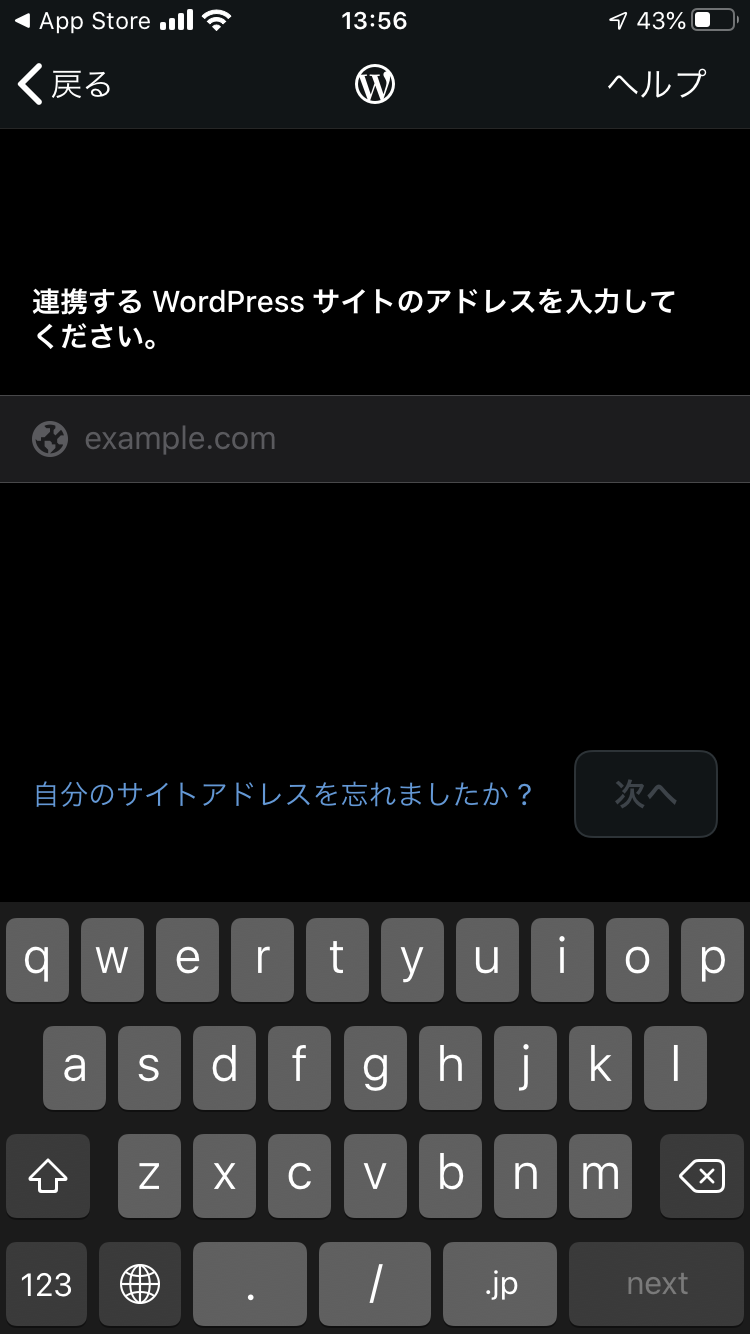
普段ワードプレスにログインしているユーザー名とパスワードを入力します。
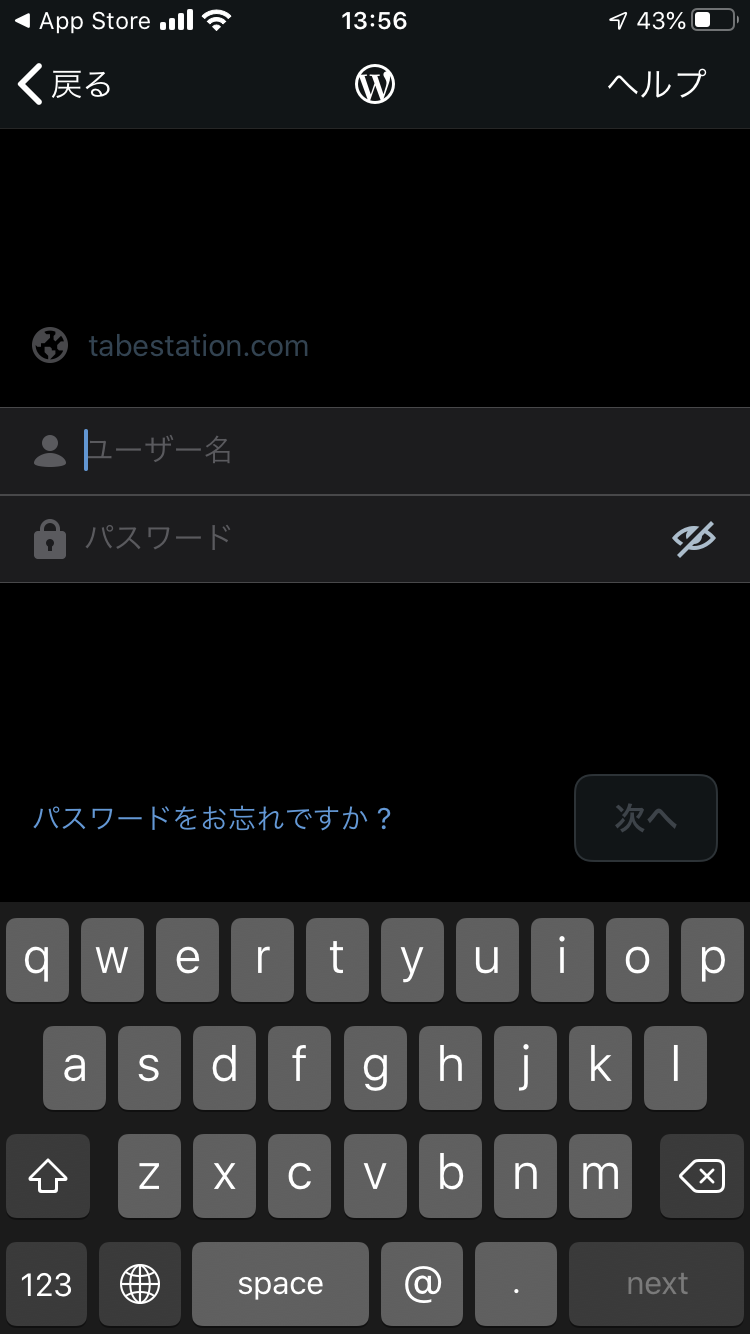
次へを選択します。
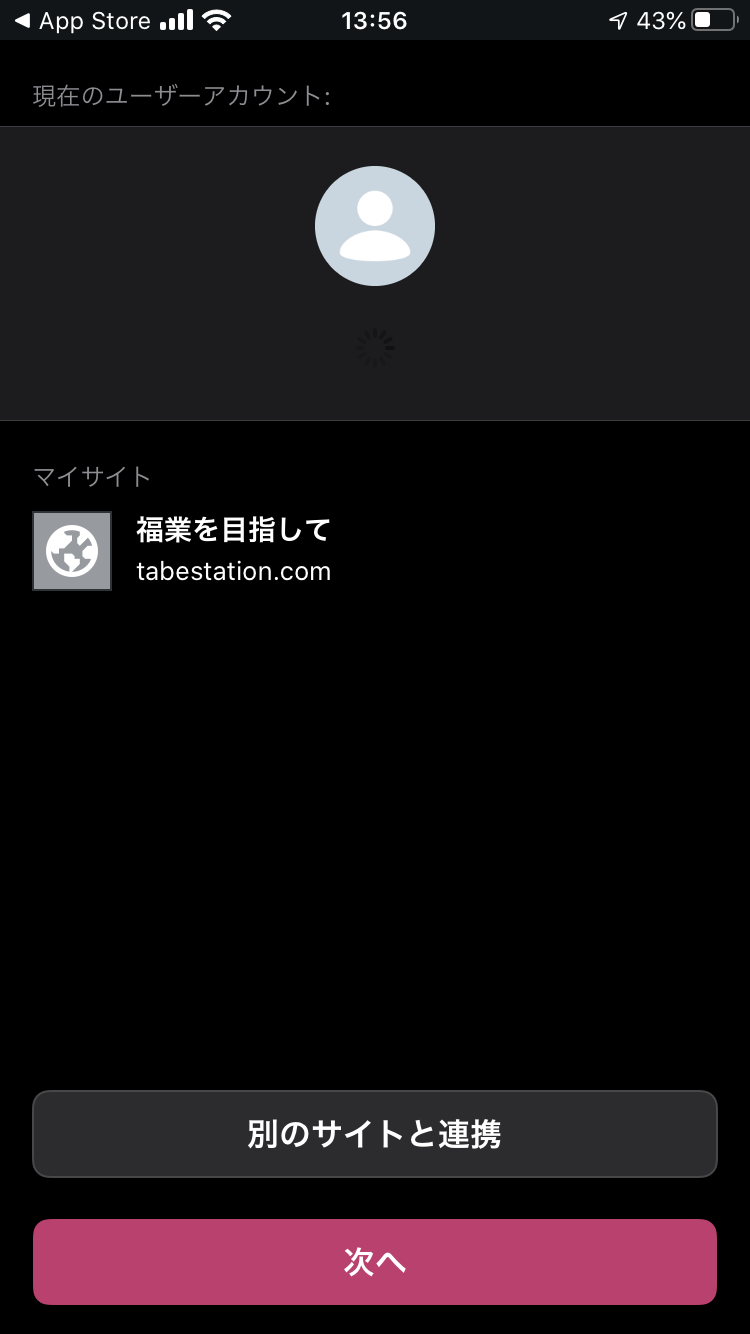
トップページが表示されます。
同じく、ブログ投稿を選択して、記事を書いていきましょう!
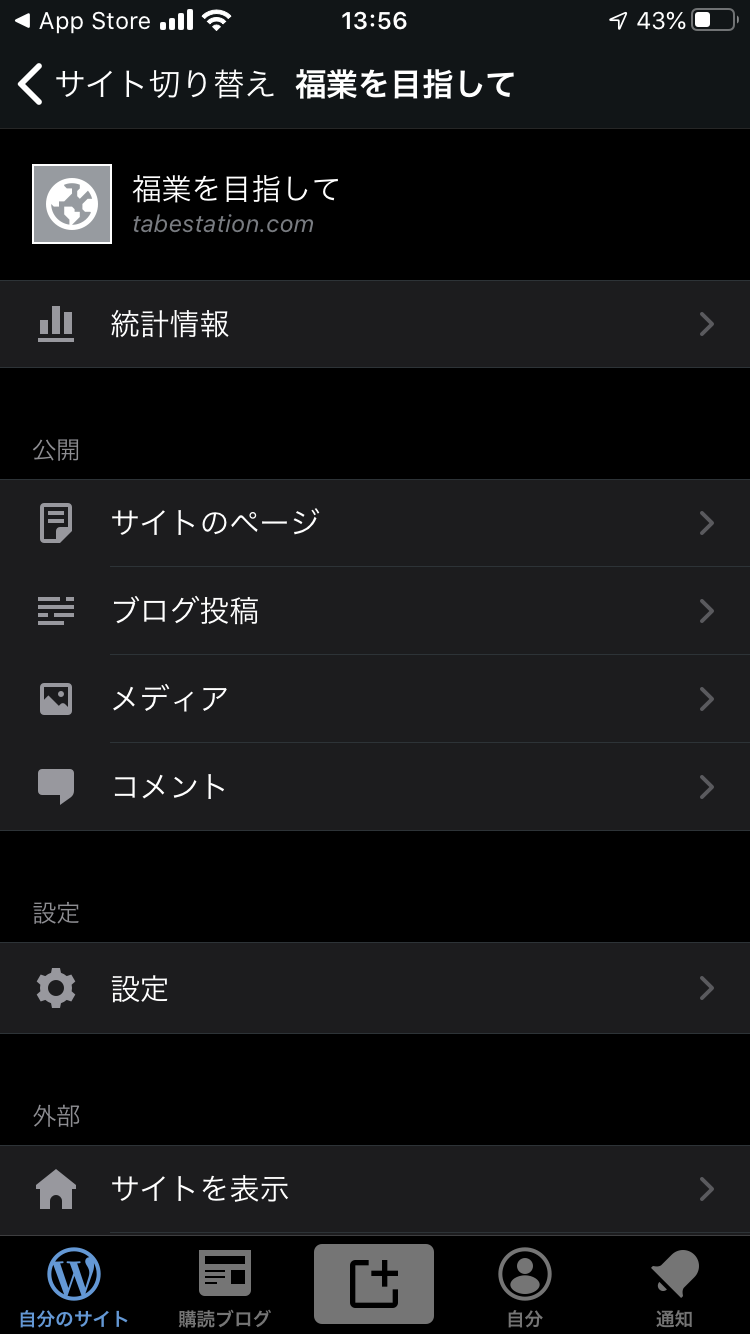
- タグの設定
- カテゴリーの設定
- アイキャッチ画像の設定
- 公開時の設定
全て、スマホ内で行えますので、投稿の基本的な内容は、全てスマホで、行うことができます。
実際にスマホで書いてみて
スマホで記事を書けるので、場所を選ばない点は非常に便利です。すきま時間に下書きを作ることもできるので、時間の有効活用に有用です。
イマイチだった点は、画像が多い記事だったのですが、画像を挿入すると、スクロール中や他の箇所を選択しようとした時に、画像を触ってしまい、作業が止まることがあったことです。
良い点、イマイチだった点があるので、使い方次第です。パソコンとスマホをうまく使い分けが出来れば、ブログ執筆スピードは、必ず上がりますので、試してみてください。


最近のコメント